Androidからテキストメッセージを印刷するのと同じくらい簡単なことだと思うでしょう。残念ながら、それは簡単なことではありません。
デフォルトのAndroidメッセージングアプリやその他の標準的なメッセージングアプリに組み込まれている印刷機能はありませんが、いくつかの回避策があります。

これには、印刷する会話の簡単なスクリーンショットの使用、サードパーティアプリの使用、またはWindowsコンピューターとの接続の使用とそこからのメッセージの印刷が含まれます。
テキストメッセージの印刷スクリーンショット
スクリーンショットのアプローチがおそらく最も簡単です。他のアプリや他のデバイスへの接続は必要ありません。また、Googleクラウドプリント を設定している場合は、携帯電話から直接印刷できます。

Android用にクラウドプリントを設定していない場合は、次を選択できます。共有画面のメール。スクリーンショットを電子メールアドレスに送信して、コンピューターまたはプリンターにアクセスできる場所から開いて印刷できるようにします。 GoogleドライブやOneDriveなどのクラウドストレージサービス を使用してスクリーンショットをパソコンに転送することもできます。
スーパーバックアップでテキストメッセージを印刷する
スクリーンショットを印刷する場合SMSの会話は魅力的ではありません。別のオプションは、サードパーティのアプリを使用してAndroidからテキストメッセージを印刷することです。
In_content_1all:[300x250] / dfp:[640x360]->これに最適なアプリの1つはスーパーバックアップと復元 です。
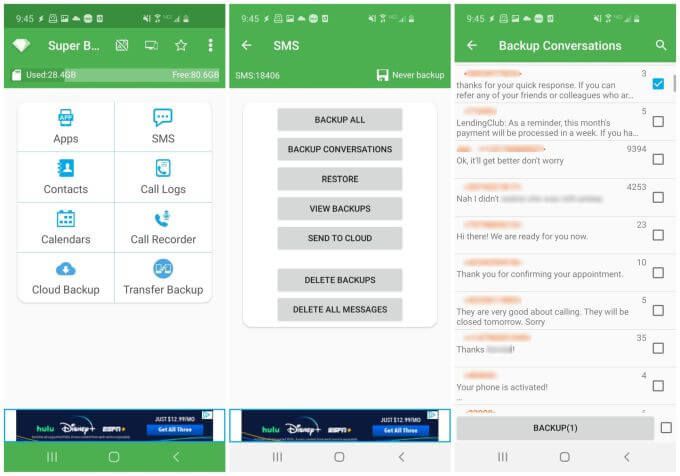
スマートフォンにアプリをインストールして、起動します。このアプリからSMSメッセージを印刷するには、いくつかの簡単な手順が必要です。
1。メイン画面で、SMSをタップします。これにより、携帯電話に保存されているSMSメッセージを管理するために利用できるさまざまなオプションが開きます。
2。その画面で[会話のバックアップ]ボタンを選択します。
3。印刷するSMS会話の横にあるチェックボックスを選択します。
複数の会話を印刷する場合は、複数のチェックボックスを選択してバックアップすることもできます。
SMS画面に戻ると、バックアップされたSMS会話を選択して印刷できます。
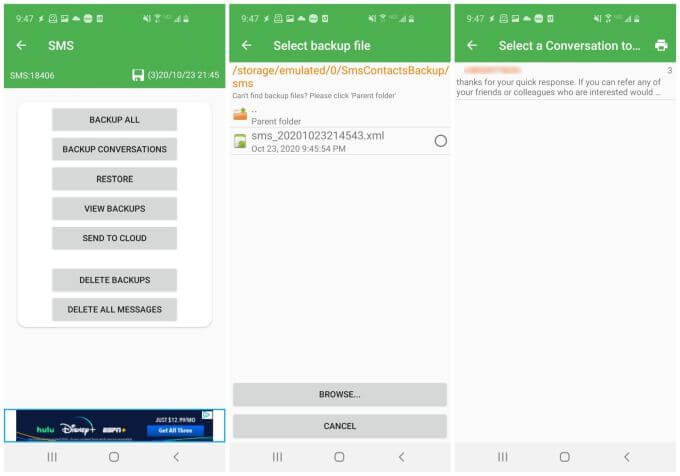
クラウドプリントを設定していない場合は、選択できます。代わりにPDFに印刷します。次に、Googleドライブを使用してPDFファイルをパソコンに転送するか、メールアカウントに送信します。
携帯電話でテキストメッセージを印刷する
通常、携帯電話から何かを印刷するのに苦労している場合電話、あなたのためによりよく働くかもしれない別のオプションがあります。コンピューターからテキストメッセージにアクセスし、そこから印刷するだけです。
これを行う最も簡単な方法の1つは、Windows 10PCを使用している場合です。あなたはあなたの電話コンパニオンアプリを使用することができます。 Android用お使いの携帯電話コンパニオン をダウンロードしてインストールできます。また、PCにお使いの電話のWindowsアプリ をインストールする必要があります。
あなたの電話ガイド を入手する前にこのアプリを使用またはセットアップしたことがない場合は、
注:iPhone用の電話アプリはありませんが、iTunesのSMSエクスポートアプリ を使用して、メッセージをCSVまたはXMLファイルとしてPCにエクスポートできます。

AndroidとWindowsPCにアプリをインストールしたら、Androidからテキストメッセージの印刷を開始する準備が整います。
1 。両方のアプリを同時に実行して、電話をWindowsコンピューターと同期します。指示に従って2つのデバイスを同期します。
2。メインページのメッセージリンクを選択します。
3。印刷するテキストメッセージの会話を参照して選択します。
4。 Androidからのテキストメッセージが右側のペインに表示されます。これで、メッセージのスクリーンショットを撮る で印刷できます。
Androidからテキストメッセージを印刷するためのスクリーンショットを撮るプロセスと同じように、長い会話の次のセクションにスクロールして、会話全体がキャプチャされるまでスクリーンショットを撮る必要があります。
これらのスクリーンショットを印刷することは、コンピューターに保存されている他の画像を印刷することと同じです。
Androidからテキストメッセージを印刷する
残念ながら、単に印刷する簡単な方法はありません。 AndroidメッセージングアプリからのSMSメッセージ。ただし、上記のように、便利な回避策はたくさんあります。
Androidからテキストメッセージを印刷すると、失いたくない人と重要な会話をしたときに非常に便利です。スクリーンショットは多くのストレージスペースを必要とする傾向があるため、スマートフォンのスペースを節約するために、クラウドストレージまたはコンピューターにアーカイブすることを検討してください。